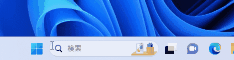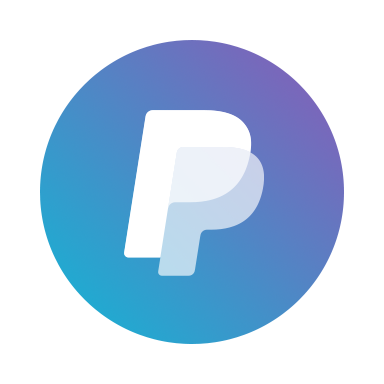先日・・・サンダーバードをご使用のお客様より要望がありました。
メール作成時にCC入力欄を常に表示したい![]() とのことでした。
とのことでした。
現在のサンダーバードではメール作成ウィンドウのCCボタンを押すことで入力欄が表示されます。
なるほど…この1クリックが手間という感じです、CCを多用する方にはストレス![]() かと思います。
かと思います。
サンダーバードの標準機能では、CC入力欄を常に表示するような設定は無い![]() です。
です。
「送信控えと特別なフォルダー」という項目に近い機能はあるのですが、違うんです![]() 。
。
今回、アドオンで解決![]() しました。
しました。
弊社ではアドオン追加は、あまりオススメはしませんが、出来る限り評価が高く、更新され続けているアドオンを選択します。
結果、
「Nostalgy++ for TB78 2.2.4」
を使用しました![]() 。
。
本アドオンは初期バージョンは2007年頃からあるようですし、更新継続年数を見ると安心感があると思います。
本アドオンは英語表記のみですので、全機能把握はしていませんが、ざくっと主な機能として・・・、
・メッセージの移動やコピーをショートカット操作
・ペインに対するショートカット操作
・メール振り分けルールを設定(インポートやエクスポートも可能)
という感じとなります。
では、解決までの流れです。
(1)「Nostalgy++ for TB78 2.2.4」を追加します。
サンダーバードへアドオンの追加方法は省略します。
(2)ツール→Nostalgy++...を選択
↓劇速読み書き速度のUSB3.1対応メモリ、おすすめです![]() 。
。
(3)Compose Dialogタブ→Allways show cc line in composeにチェックマークを入れる→okを押す
ちなみに、BCC入力欄も常に表示したい場合は、
Allways show bcc line in compose
にもチェックマーク入れてください。
で解決![]() !
!
サンダーバードに多くのアドオンを既に追加している場合、機能の競合等でうまく動作しない可能性があります。
よって、アドオンは極力少ない状態でご使用![]() ください。
ください。
サンダーバードのバージョン 78.9.1(32ビット)を使用しました。
2021.4.10時点では最新バージョンです。
本ブログで問題解決できましたら、是非以下ご検討くださいm(__)m